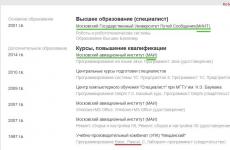Kaspersky откри SSL връзка с невалиден сертификат. Проверка на защитени връзки в Mozilla Firefox. Алтернативно решение за деблокиране на HTTPS протокола в Kaspersky
Статията се отнася до:
- Kaspersky Anti-Virus;
- Kaspersky Internet Security;
- Kaspersky Total Security;
- Kaspersky Security Cloud;
- Kaspersky Small Office Security.
проблем
При отваряне на уебсайт се появява съобщение: „Беше открит проблем при проверка на сертификата“ или „Автентичността на домейна, с който се установява криптирана връзка, не може да бъде гарантирана“.
причина
Сайтът може да не е безопасен; вашите идентификационни данни и друга информация могат да бъдат откраднати от нападатели. Не препоръчваме да отваряте такъв сайт.
Прочетете повече за възможни причинивиж .
Решение
Можете да разрешите на сайта да се отвори веднъж. Инструкции.
Ако сте уверени в сигурността на този сайт и искате програмата да не го сканира повече и да не показва подобни съобщения:
Мотиви за съобщението
- Сертификатът може да бъде анулиран. Например, според собственика, ако сайтът му е бил хакнат.
- Удостоверението е издадено незаконно. Сертификатът трябва да бъде получен от сертификационен център след преминаване на теста.
- Веригата на сертификата е прекъсната. Сертификатите се проверяват по веригата от самоподписани до надеждни основен сертификат, която се предоставя от удостоверяващия орган. Междинните сертификати са предназначени да подписват (валидират) друг сертификат във веригата.
Причини, поради които веригата на сертификата може да бъде прекъсната:- Веригата се състои от един самоподписан сертификат. Такъв сертификат не е заверен от сертифициращ орган и може да бъде опасен.
- Веригата не завършва с доверен основен сертификат.
- Веригата съдържа сертификати, които не са предназначени за подписване на други сертификати.
- Основният или междинният сертификат е изтекъл или не е изтекъл. Сертифициращият орган издава сертификат за определен период от време.
- Веригата не може да бъде построена.
- Домейнът в сертификата не съответства на сайта, с който се установява връзката.
- Сертификатът не е предназначен за проверка на самоличността на хоста. Например сертификатът е предназначен само за криптиране на връзката между потребителя и сайта.
- Правилата за използване на сертификати са нарушени. Политиката за сертификати е набор от правила, които определят използването на сертификат с определени изисквания за сигурност. Всеки сертификат трябва да отговаря на поне една политика за сертификати. Ако има няколко от тях, сертификатът трябва да отговаря на всички политики.
- Структурата на сертификата е нарушена.
- Възникна грешка при проверката на подписа на сертификата.
Как да премахнете съобщения за проблем със сертификат, като деактивирате сканирането на защитени връзки
Деактивирането на сканирането на защитени връзки ще намали нивото на защита на компютъра.
Ако не искате програмата Kaspersky Lab да показва съобщение за проблем със сертификата, деактивирайте проверката на защитената връзка:

- За да разберете как да отворите програмата, вижте инструкциите в статията.
- Отидете в раздел Допълнителнои изберете Нет.

- Изберете опция Не проверявайте защитените връзки.

- Прочетете предупреждението и щракнете Продължи.

Сканирането на защитени връзки ще бъде деактивирано.
Как да премахнете съобщения за проблем със сертификат чрез добавяне на сайт към изключения
Възможно е да добавите сайт към изключение от сканиране на защитени връзки в Kaspersky Anti-Virus, Kaspersky Internet Security, Kaspersky Total Security версии 18 и по-нови, както и Kaspersky Small Office Security 6 и по-нови. Тази функция не е налична в по-ранни версии.

- Отидете в раздел Допълнителнои изберете Нет.

- Кликнете Настройте изключения.

Ако, когато се опитвате да установите защитена връзка с който и да е сайт, използващ протокола https:// (напр. https://webmoney.ru) в прозореца на браузъра Mozilla Firefox виждате следната картина, а инсталираният Kaspersky Anti-Virus () съобщава, че „Невъзможно е да се гарантира автентичността на домейна, с който се установява криптираната връзка. Този сертификат или верига от сертификати е изградена върху ненадежден корен център“, тогава трябва да инсталирате Moxilla Firefox във вашия браузър основен сертификат Kaspersky Anti-Virus Personal Root Certificate.
За да направите това, намерете сертификата на вашия компютър по пътя* C:\ProgramData\Kaspersky Lab\AVP18.0.0\Data\Cert\(фалшив)Kaspersky Anti-Virus Personal Root Certificate.ce r и след това в менюто на Mozilla Firefox (горе вдясно - три хоризонтални реда) щракнете върху "Настройки - Разширени - Преглед на сертификати - Сертифициращи органи". След това щракнете върху „Импортиране“, в прозореца, който се отваря, изберете файла „C:\ProgramData\Kaspersky Lab\AVP18.0.0\Data\Cert\(fake)Kaspersky Anti-Virus Personal Root Certificate.cer). Инсталирайте го, като поставите отметка в квадратчето „Доверете се при проверка на сайтове“.
*Моля, обърнете внимание! Пътят може да се различава в зависимост от версията на антивирусната програма Kaspersky Lab, инсталирана на вас.
Ако пътят е различен, по-добре е да инсталирате най-новата версия на антивирусната програма. Има голяма вероятност след това проблемът да изчезне сам и няма да е необходимо да се извършват всички последващи действия.
Връзки за изтегляне на най-новите версии на продуктите на Kaspersky Lab:
** Ако не можете да стигнете до сертификата чрез Explorer, включете показването на скрити файлове и папки според инструкциите от статии.




За контрол на коректността на операциите, извършвани в прозореца Вижте сертификатиотворете раздела Сертифициращи органии намерете основния сертификат, който сте инсталирали, отворете прозореца с информация за сертификата, като щракнете върху бутона "Изглед". Уверете се, че сертификатът е валиден.
Проверка на защитени връзки в Mozilla Firefox
Браузърът Mozilla Firefox не използва хранилището на сертификати на Microsoft Windows. За да проверите SSL връзките, когато използвате Firefox, трябва да инсталирате сертификата на Kaspersky Lab ръчно.
За да инсталирате сертификат на Kaspersky Lab, изпълнете следните стъпки:
- В блока Сертификати изберете раздела Сигурност и щракнете върху бутона Вижте сертификати.
- Сертифициращи органии щракнете върху бутона Възстановяване.
- .
За да инсталирате сертификат на Kaspersky Lab за Mozilla Firefox версия 3.x, изпълнете следните стъпки:
- В менюто на браузъра изберете Инструменти ® Настройки.
- В прозореца, който се отваря, изберете секцията Разширени.
- В раздела Шифроване щракнете върху бутона Вижте сертификати.
- В прозореца, който се отваря, изберете отметка Сертифициращи органии щракнете върху бутона Импортиране.
- В прозореца, който се отваря, изберете файла със сертификата на Kaspersky Lab. Път до файла със сертификата на Kaspersky Lab: %AllUsersProfile%\Application Data\Kaspersky Lab\AVP60MP4\Data\Cert\(фалшив)Kaspersky Anti-Virus personal root certificate.cer.
- В прозореца, който се отваря, поставете отметки в квадратчетата, за да изберете действия, за които инсталираният сертификат ще се използва за проверка. За да видите информация за сертификата, използвайте бутона Преглед.
Ако вашият компютър работи с операционна система Microsoft Windows Vista, тогава пътят до файла със сертификата на Kaspersky Lab ще бъде както следва: %AllUsersProfile%\Kaspersky Lab\AVP60MP4\Data\Cert\(фалшив)Kaspersky Anti-Virus личен root сертификат.cer.
Когато го инсталирах на новозакупен лаптоп с операционна система Windows 8.1 x64 Kaspersky antivirus, или по-скоро Kaspersky Internet Security за всички устройства (Версия 2016 (16.0.0.614)), след това при първия опит за достъп до уебсайта Yandex (също вярно за Google) получих следното предупреждение в FireFox x64 v43 .0.0 прозорец на браузъра:
В същото време повечето други сайтове, работещи с HTTPS протокол, включително моя блог, се отвориха съвсем нормално. Тоест нямаше сривове в браузъра.
Как Kaspersky проверява SSL-защитени връзки
Kaspersky Anti-Virus проверява SSL-защитените връзки чрез инсталиране на сертификат на Kaspersky Lab (самоподписан сертификат). А липсата на такъв сертификат в хранилището на браузъра води до описаната грешка. Автоматичното инсталиране на сертификата работи за браузъра Internet Explorer. А за Mozilla Firefox, за да коригирате грешката, описана по-горе, трябва ръчно да регистрирате сертификата в настройките на браузъра.
Как да добавите сертификат на Kaspersky към FireFox
За да добавите сертификат от Kaspersky, изпълнете следните стъпки:
Отидете в настройките на браузъра си

В секцията „Разширени“ на менюто „Сертификати“ щракнете върху бутона [Преглед на сертификатите]

В раздела „Сертифициращи органи“ щракнете върху бутона [Импортиране...].

Изберете сертификат (фалшив) личен основен сертификат на Kaspersky Anti-Virus.cer. Което за Kaspersky 16.0.0.614 в Windows 8.1 се намира на C:\ProgramData\Kaspersky Lab\AVP16.0.0\DataCertи щракнете върху бутона [Отвори].
Ако не виждате папката в браузъра ProgramData, след това прочетете как да го поправите.

В прозореца, който се показва, изберете необходимите опции (избрах всички). И щракнете върху [OK]

Сега в списъка със хранилища за сертификати на FireFox трябва да видите сертификат на Kaspersky Lab, който браузърът ще счита за надежден.

След извършване на всички горепосочени стъпки сайтовете на Yandex и Google започнаха да се отварят нормално.

Как да разрешите преглед на скрити папки в Windows Explorer
Отидете на контролния панел и изберете „Опции за папки“

В раздела „Преглед“ поставете отметка в квадратчето най-долу „Показване на скрити файлове, папки и дискове“

Алтернативно решение за деблокиране на HTTPS протокола в Kaspersky
Тази опция се състои в деактивиране на Kaspersky сканиране на защитени връзки. За да направите това, отидете в настройките на вашата антивирусна програма:

В елемента от менюто „Разширени“ изберете секцията „мрежа“:

И в него деактивирайте сканирането на защитени връзки:

В този случай антивирусната програма ще ви предупреди, че нивото на защита на компютъра в този случай ще бъде по-ниско.